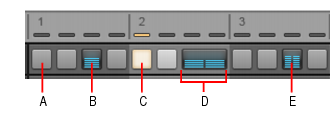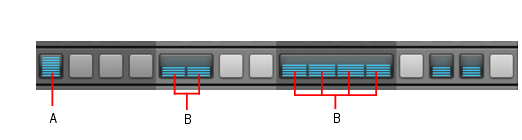A. Pas désactivé B. Pas activé (double-cliquez pour créer un fla) C. Pas actuel (en jaune) D. Pas fusionnés E. Pas avec flaEffectuez l'une des opérations suivantes :








d'une ligne pour afficher le panneau Contrôleurs, sélectionnez Vélocité dans la liste Step Editor (Éditeur de pas), puis tracez les changements de vélocité dans le panneau Contrôleurs.
de la ligne pour afficher le panneau Contrôleurs, puis réglez le potentiomètre Fla.
A. Pas comportant un fla B. Pas normauxPour créer une un glissando régulier entre deux notes, vous pouvez insérer des événements de contrôleur dans le panneau Contrôleurs. Pour plus d'informations, voir Créer un glissando régulier (portamento) entre deux notes.Vous pouvez définir la probabilité de lecture d'une note activée. Par défaut, toutes les notes activées ont une valeur Probabilité de 100 %, ce qui signifie qu'elles sont systématiquement jouées. Pour réduire cette probabilité, diminuez la valeur Probabilité.


pour indiquer que le mode d'enregistrement pas à pas MIDI est activé et l'indicateur de position indique la position actuelle par le biais d'un voyant rouge
.
Tip - Searching Documentation
Tip: To search for a specific topic, type your search query in the Search Cakewalk.com field at the top right of this page.
When the search results appear, click which product's documentation you would like to search to filter the search results further.
Note - Using Offline Help
Note: If you prefer to always use offline Help, go to Edit > Preferences > File > Advanced in your Cakewalk software and select Always Use Offline Help.
If you are not connected to the internet, your Cakewalk software will default to showing offline help until an internet connection becomes available.